正常的Win7系统都是有自带休眠功能的,不过也有一些使用Win7系统电脑的小伙伴说没有休眠这个功能,那么碰到这种问题应该怎么办呢?下面就和小编一起来看看有什么解决方法吧。
1、首先打开开始菜单,在搜索框中输入命令提示符打开命令提示符窗口,然后输入下面的命令;
powercfg -hibernate off (关闭休眠功能)
powercfg -hibernate on (打开休眠功能)
2、然后这时候看一下有没有休眠,这个方法是开启休眠功能的;
3、如果还是没有的话,那就首先打开控制面板,选择电源选项,然后找到当前使用的电源计划,点击更改计划设置--更改高级电源设置;
4、然后在睡眠选项里将允许混合睡眠设置为关闭状态,这时候再关机选项里就有休眠选项了。

正常的Win7系统都是有自带休眠功能的,不过也有一些使用Win7系统电脑的小伙伴说没有休眠这个功能,那么碰到这种问题应该怎么办呢?下面就和小编一起来看看有什么解决方法吧。
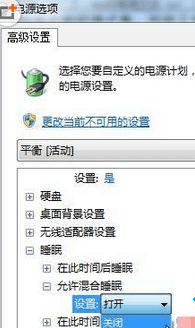
我们最常用的办公软件一般是Office或是WPS,但是有用户发现WPS安装之后,右键新建中却没有WPS选项,这该怎么办?那下面小编就给大家讲讲怎么在右键菜单中添加新建WPS选项。感兴趣的用户接下去看吧。
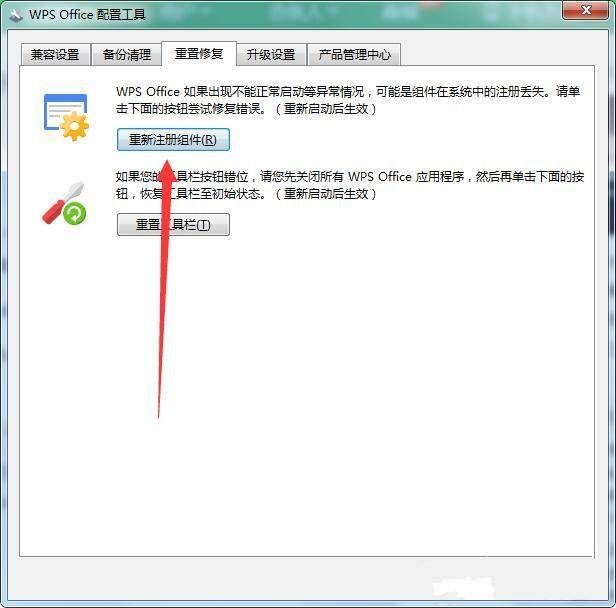
点击【开始】菜单,打开【控制面板】,找到【电源选项】,点击打开,之后点击左侧的【更改计算机睡眠时间】,再点击【使计算机进入睡眠状态】旁边的选择时间按钮,最后在下拉选择框中,选择【从不】,点击【保存修改】即可。 win7怎么关闭休眠....

Win7系统可以说是最常用的系统之一,在使用的过程中总会遇到一些不顺畅的地方,例如有一些小伙伴嫌弃休眠快捷键没什么用,想要禁用却不知道怎么操作,下面就和小编一起来看看Win7禁用休眠快捷键的方法吧。
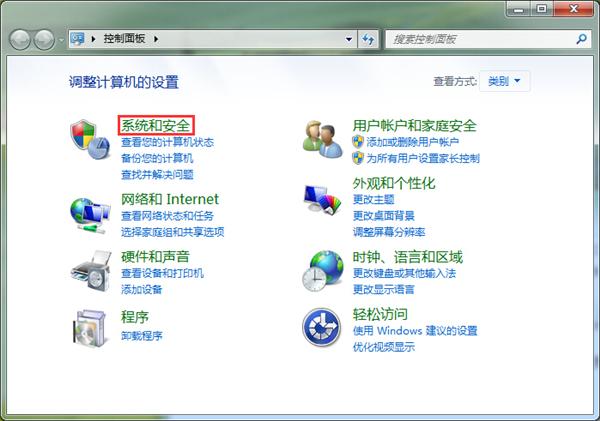
最近有看官和小编反映,在使用Win7的过程中突然发现任务管理器少了一半(如图所示)菜单栏上的东西全部不见了,点哪里也恢复不了咋造?今天小编就介绍给各位看官一个完美的解决方法。
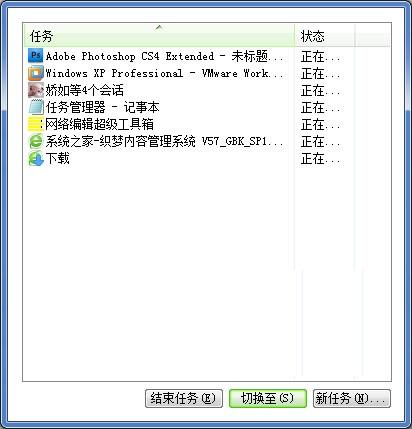
备案号:渝ICP备20005664号-4
Copyright © 简单到家 cdxsxbx.com
